「HTML→Markdown」変換をKeyboard Maestro経由で行う
「HTML→Markdown」変換を行うウェブサービスがいくつもあります。
これまで、こちら(↑)のサービスを利用していたのですが、次のような不満がありました。
広告が多い
変換オプションのデフォルトが好みのものでない
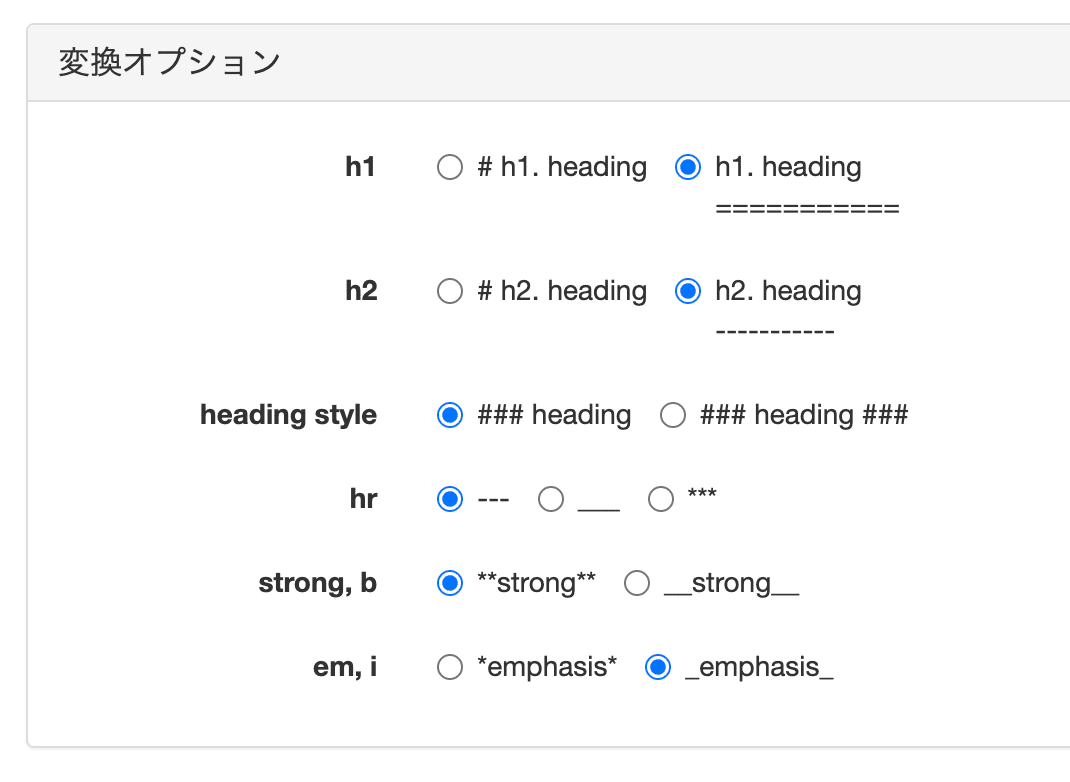
もうちょっとスマートにできないか… と調べていたところ、荒川さんの記事にたどり着きました。
ジャストミートでKeyboard Maestro利用を前提とした記事ですが、実際に使ってみると困ることが多々あったため、メモを残しておきます。
Pandocのインストール
荒川さんの記事では「$ brew install pandoc」が紹介されていますが、GitHubからダウンロードしたインストーラーを使うこともできます。
Pandocは多様なフォーマットに対応しているドキュメント変換ツールです。
Keyboard Maestroでの実行
Keyboard Maestroで「Execute Shell Script」アクションを挿入し、次のように設定します。
With input from:System Clipboard
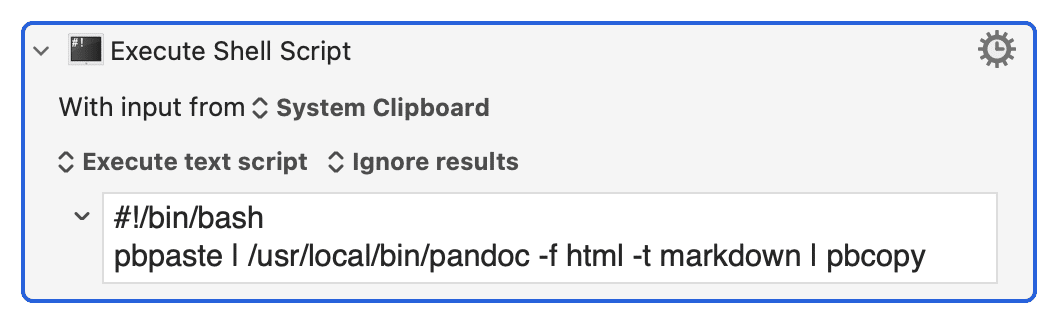
実行結果には「Save results to a variable」などのオプションを選択できますが(なぜか変数にうまく受け渡しできないので)、「Ignore results」を選択しておきます。
※実行結果はクリップボードに入ります。
With input from
「With input from」は「Nothing」でも同様の結果(つまり無視されます)。
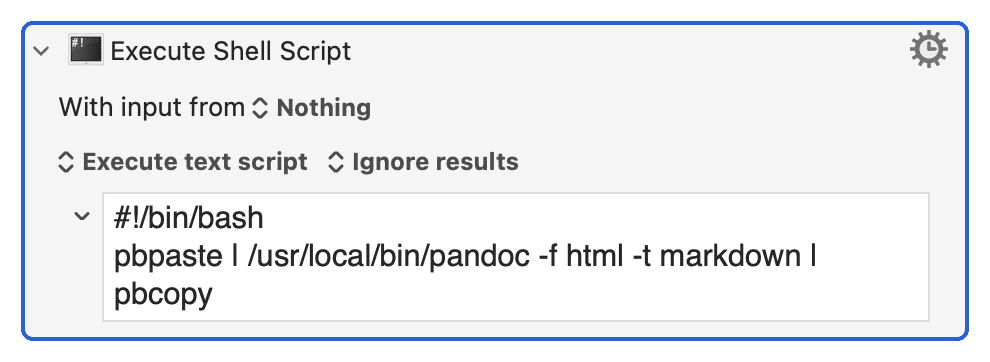
Pandocのクセ
段落内改行
行末の<br>が「\」に変換されてしまいます。そこで「<br>\n」を〓に変換するようにSearch and Replaceアクションを挿入します。
なぜか「<br>$」ではうまく動きません。
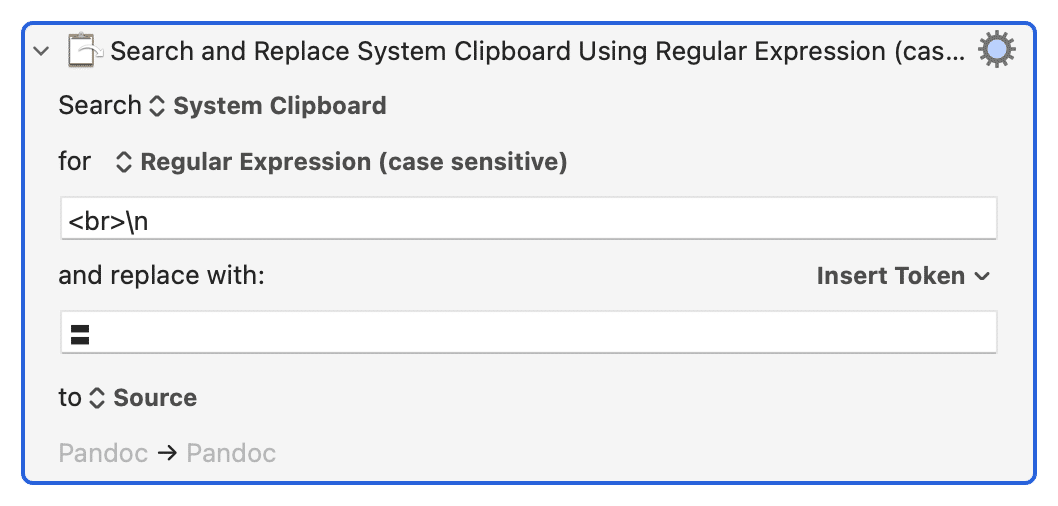
〓は(追って)InDesign内で段落内改行に変換します。
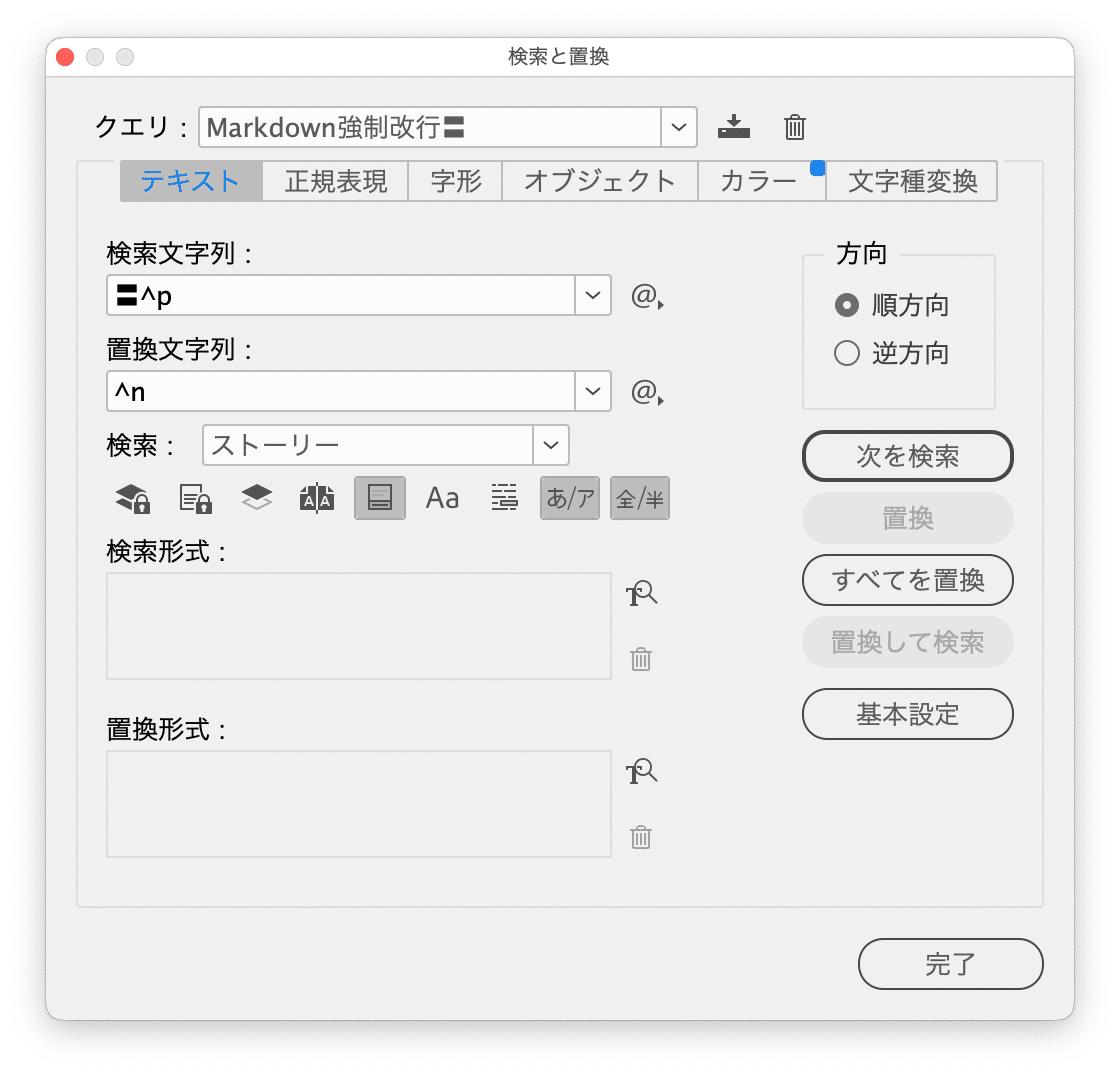
画像のサイズ
PandocのMarkdown変換では、画像の幅や高さなどの情報が残ってしまいます。
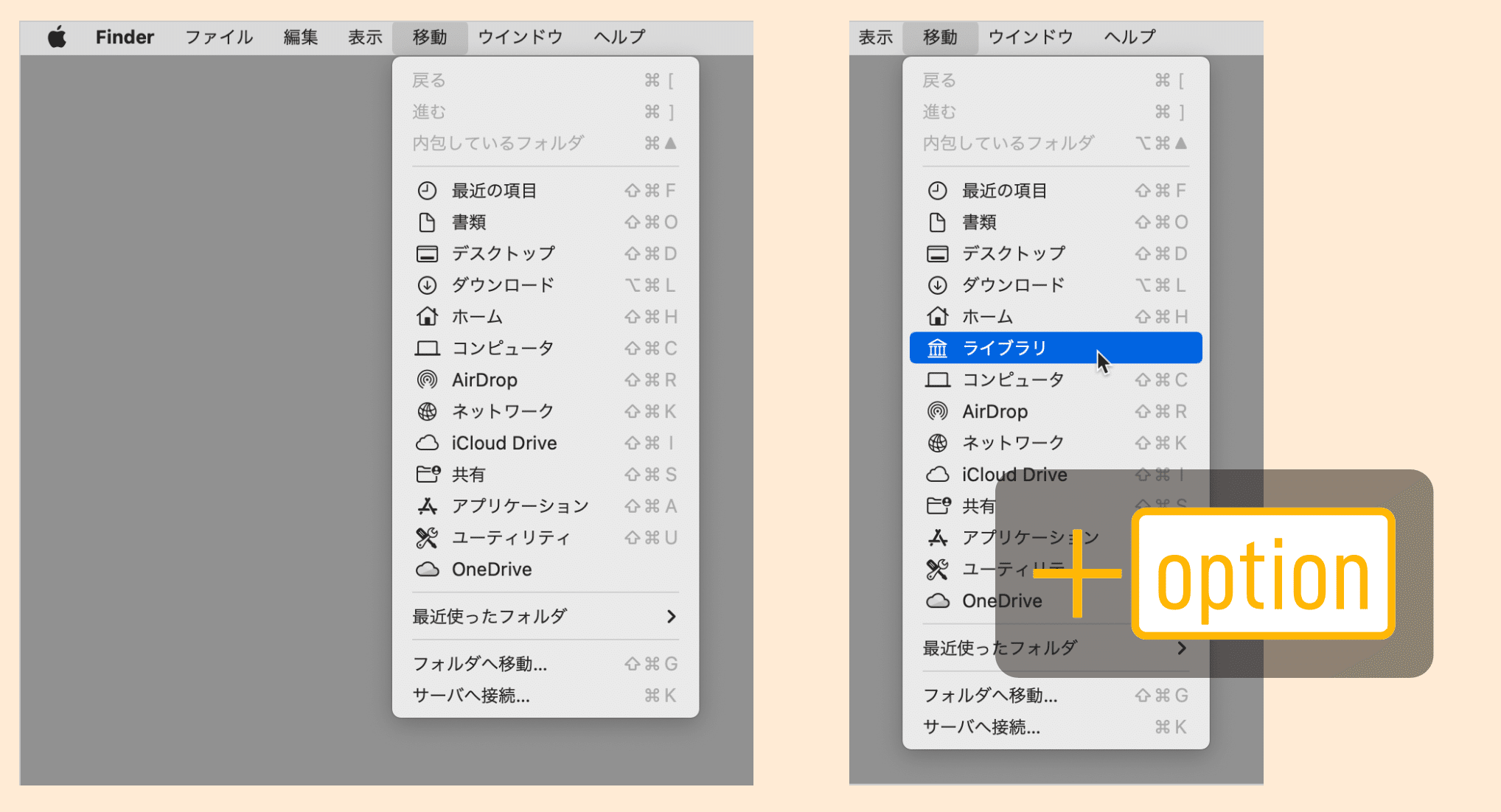{width="620"
height="336" loading="lazy"
modal="true"}必要なケースもありますが、組版データとして使う場合には不要です。そこで、Search and Replace Systemアクションで整形(というか削除)します。
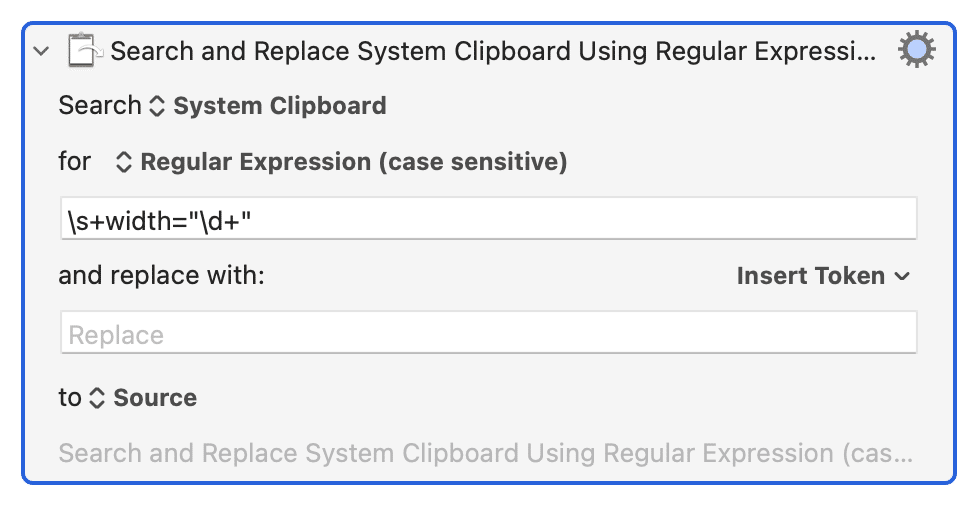
高さも同様。
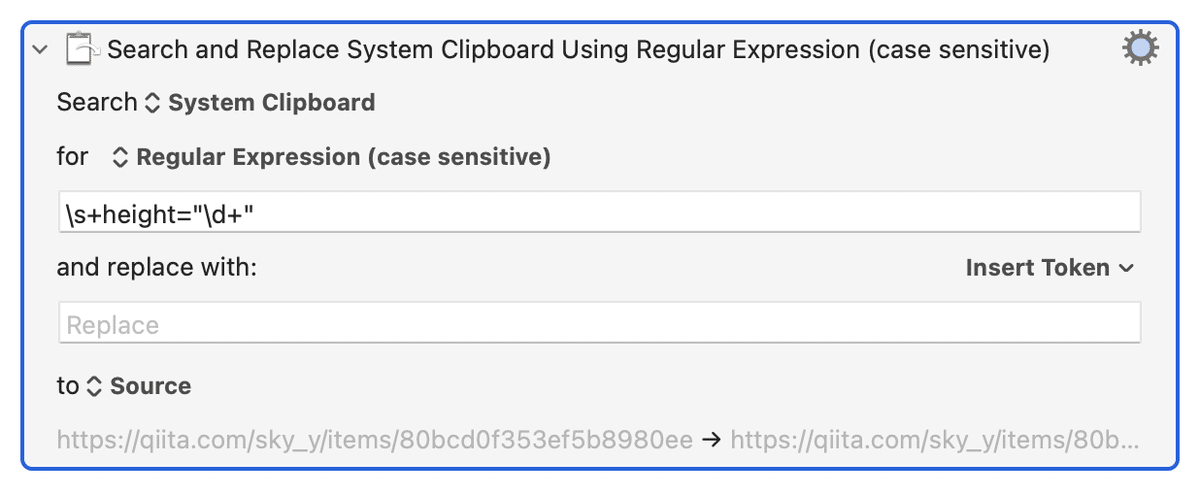
全体像
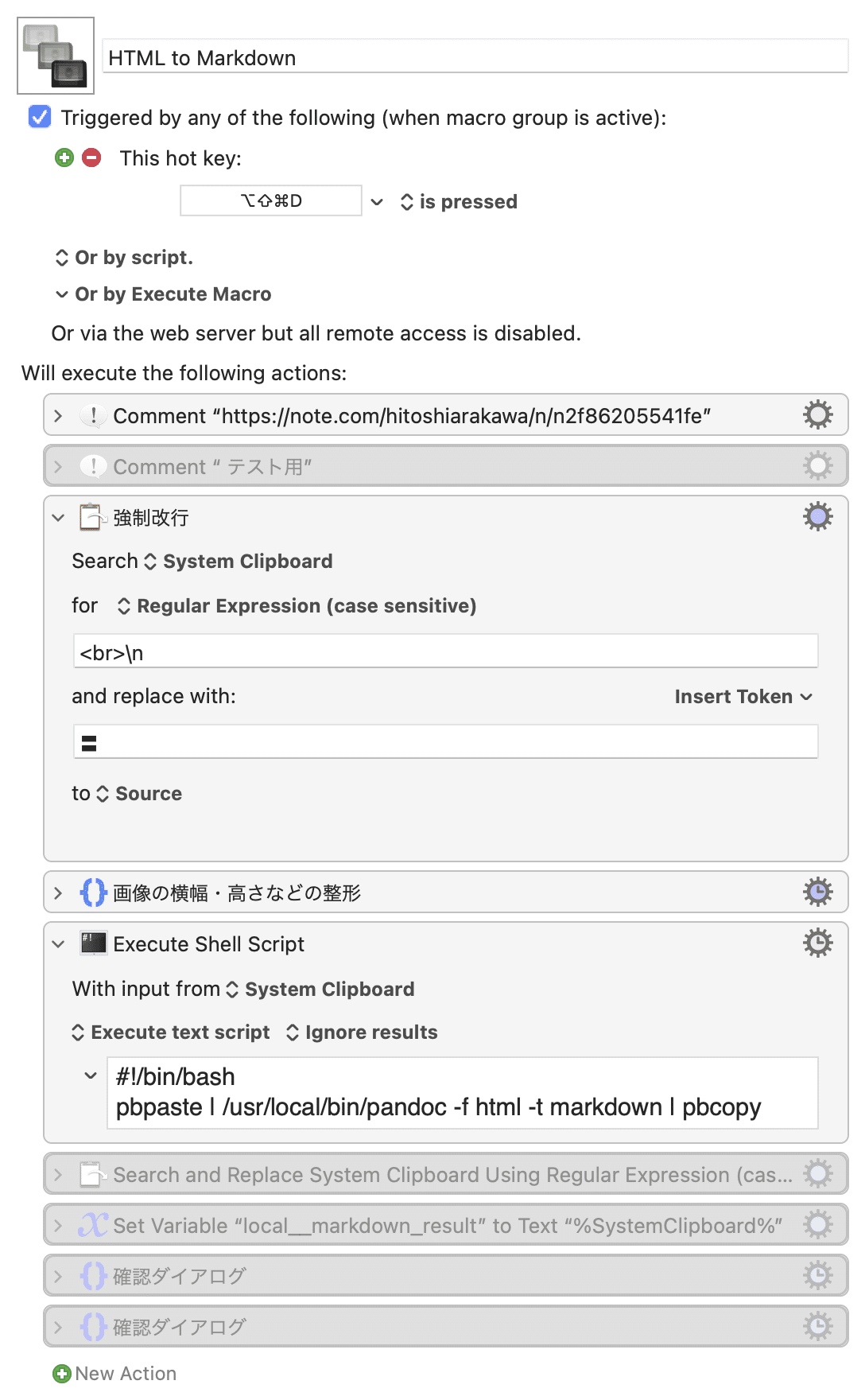
ダウンロード
ここから先は

DTP Transit 定期購読マガジン
マガジン限定記事やサンプルファイルをダウンロードできます。
定期マガジンを購読されるとサンプルファイルをダウンロードいただけます。 https://note.com/dtp_tranist/m/mebd7eab21ea5
